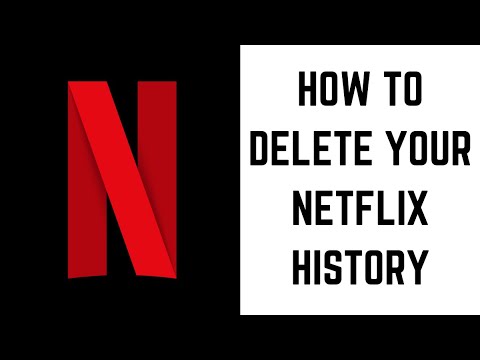Nói chung, băng thông thực sự là tốc độ dữ liệu di chuyển đến và fro từ máy tính của bạn. Nói cách khác, băng thông là phạm vi được bao phủ để truyền dữ liệu giữa một phạm vi trên và phạm vi thấp hơn. Băng thông thường được kiểm soát bởi Nhà cung cấp dịch vụ Internet (ISP). Tuy nhiên, có một số cài đặt trong các cửa sổbằng cách định cấu hình giới hạn băng thông có thể đặt trước cho hệ thống của bạn.
Chủ yếu là, các cửa sổ dự trữ một lượng băng thông nhất định cho các yêu cầu ứng dụng và mục đích hoạt động của nó. Bằng cách định cấu hình cài đặt của nó trong Chính sách nhóm, bạn có thể dễ dàng giới hạn băng thông có thể đặt trước. Bài viết này sẽ chỉ cho bạn từng bước, cách truy cập hoặc mở băng thông có thể đặt trước trên Windows 10/8 của bạn.
Giới hạn cài đặt băng thông có thể đặt trước trong Windows
1. nhấn Phím Windows + R kết hợp, loại bỏ gpedit.msc trong Chạy và nhấn Enter để mở Trình chỉnh sửa chính sách nhóm cục bộ.

2. Điều hướng tại đây:
Computer Configuration -> Administrative -> Network -> Qos Packet Scheduler

3. Trong ngăn bên phải của cửa sổ này, hãy tìm các cài đặt có tên Giới hạn băng thông có thể đặt trước, nó phải được hiển thị Chưa được định cấu hình theo mặc định. Nhấp đúp vào cùng một cài đặt để sửa đổi:

This policy setting determines the percentage of connection bandwidth that the system can reserve. This value limits the combined bandwidth reservations of all programs running on the system. By default, the Packet Scheduler limits the system to 80 percent of the bandwidth of a connection, but you can use this setting to override the default. If you enable this setting, you can use the “Bandwidth limit” box to adjust the amount of bandwidth the system can reserve. If you disable this setting or do not configure it, the system uses the default value of 80 percent of the connection. If a bandwidth limit is set for a particular network adapter in the registry, this setting is ignored when configuring that network adapter.
4. Bây giờ, trong cửa sổ được hiển thị ở trên, hãy chọn Đã bật và trong Tùy chọn phần; bạn có thể nhập phần trăm để hạn chế băng thông. Nếu bạn nhập 0% ở đây, bạn có thể đạt được băng thông dự trữ được dành riêng cho hệ thống. CẬP NHẬT: Hãy đọc ghi chú bên dưới.
Nhấp chuột Ứng dụng theo dõi bởi được sau đó. Bây giờ bạn có thể đóng Trình chỉnh sửa chính sách nhóm cục bộ và khởi động lại hệ thống với băng thông đã đạt được.
Nếu phiên bản Windows của bạn không giao hàng với Gpedit, sau đó bạn có thể mở Regedit và điều hướng đến khóa đăng ký sau:
HKEY_LOCAL_MACHINESOFTWAREPoliciesMicrosoftWindowsPsched
Cung cấp cho nó dữ liệu giá trị 0. Nếu Psched không tồn tại, tạo ra nó.
Hy vọng bạn tìm được mẹo hữu ích!
Yêu cầu bồi thường cho Windows luôn luôn dự trữ một phần trăm băng thông có sẵn cho QoS là không chính xác. Một trăm phần trăm băng thông mạng có sẵn để chia sẻ cho tất cả các chương trình, trừ khi một chương trình đặc biệt yêu cầu băng thông ưu tiên. Băng thông "dành riêng" này vẫn có sẵn cho các chương trình khác trừ khi chương trình yêu cầu đang gửi dữ liệu. Nếu chương trình dành riêng băng thông không gửi đủ dữ liệu để sử dụng nó, phần không sử dụng của băng thông dự trữ có sẵn cho các luồng dữ liệu khác trên cùng một máy chủ, KB316666 nói.
Vì vậy, điều gì sẽ xảy ra nếu bạn thay đổi giới hạn băng thông có thể đặt thành không?
Đây là những gì Microsoft đã nói:
Hệ điều hành Windows dành một tỷ lệ phần trăm cố định của tổng băng thông Internet cho QOS hoặc sử dụng Chất lượng dịch vụ như cập nhật Windows, gia hạn giấy phép, v.v. Vì vậy, khi bạn giới hạn băng thông có thể đặt của hệ điều hành là 0, điều này chắc chắn sẽ ảnh hưởng đến các hoạt động của hệ điều hành như Cập nhật Windows Tự động. Nếu một ứng dụng nhận thức QoS dự trữ băng thông nhiều hơn mức sử dụng, thì băng thông dự trữ chưa sử dụng sẽ sẵn sàng cho các ứng dụng khác sử dụng. Việc đặt trước không đảm bảo rằng băng thông sẽ có sẵn cho ứng dụng nhận biết QoS vì các ứng dụng không nhận biết QoS có thể tiêu tốn quá nhiều băng thông.
Thêm chi tiết về TechNet.